Как отложить электронные письма в Gmail в Интернете и в приложении
Есть много случаев, когда вам требуется некоторое время или событие, прежде чем вы ответите на электронное письмо. Например, чтобы отправить отчет аналитики за неделю, нужно дождаться конца недели. Из-за частоты входящих электронных писем эти электронные письма могут легко потеряться в вашем почтовом ящике, и в конечном итоге вы можете не ответить на них. Есть простое решение, чтобы следить за такими электронными письмами. С новым веб-сайтом Gmail и приложением для iOS/Android вы можете откладывать электронные письма. В этом руководстве мы поделились всем, что вам нужно знать об отложенных электронных письмах в Gmail.
Contents [show]
Что означает отложенная электронная почта?
Если вы отложите электронное письмо, оно будет скрыто в вашем основном почтовом ящике, поэтому вам не придется беспокоиться об этом в это конкретное время. Когда вы решите отложить, вам будет предложено выбрать дату и время, до которых электронная почта должна быть отложена. Как только наступит выбранное вами время, отложенное письмо вернется в ваш почтовый ящик. Поскольку это подходящее время, выбранное вами, вы можете ответить на него без каких-либо проблем.
Теперь, когда вы знаете, что может сделать повтор, давайте рассмотрим этот метод.
Шаги, чтобы отложить электронные письма в Gmail
Опция «Отложить» доступна на веб-сайте, а также в приложении Gmail. Вот шаги для них обоих.
Веб-сайт Gmail
Предпосылка: Вы должны быть на новый Gmail интерфейс, чтобы найти функцию повтора.
1. Перейдите на веб-сайт Gmail из браузера по вашему выбору и войдите в свою учетную запись, если вы еще этого не сделали.
2. Теперь наведите указатель мыши на нужное электронное письмо, которое вы хотите отложить. При наведении вы сможете увидеть значки для выполнения быстрых действий в правой части предварительного просмотра. Нажми на значок часов (Вздремнуть).
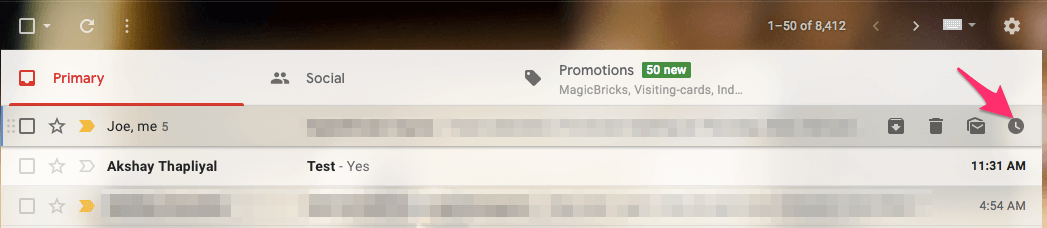
3. После этого выберите время повтора. Доступные варианты: «Позже сегодня», «Завтра», «Позже на этой неделе», «В эти выходные», «На следующей неделе» или вы даже можете выбрать собственную дату и время.
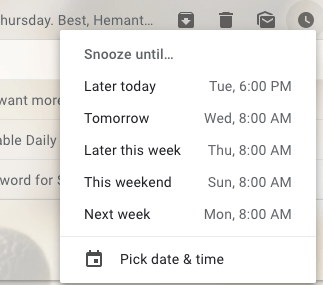
Вот и все! Электронное письмо будет удалено или скрыто из папки «Входящие» и перемещено в Отложено папка. Он снова появится в основной папке «Входящие», когда придет время повтора.
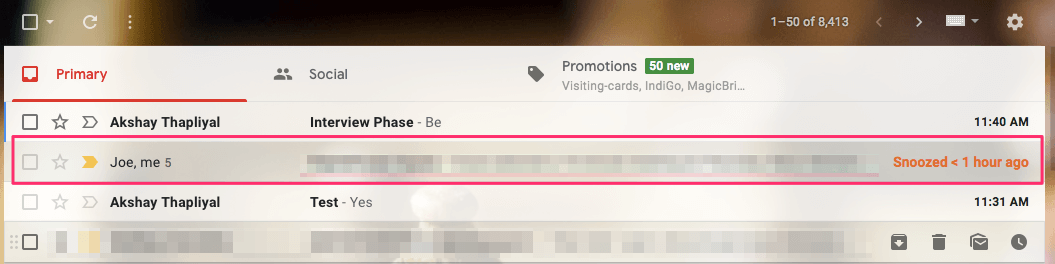
Читайте также: Как отправлять самоуничтожающиеся электронные письма в Gmail
Приложение Gmail для Android/iOS
1. Откройте приложение, нажмите и удерживайте электронное письмо, которое хотите отложить.
2. Далее вы увидите 3 точки вверху справа. Нажмите на него и выберите вздремнуть.

3. Наконец, выберите желаемое время, когда вы хотите получить напоминание об ответе на это электронное письмо.
Точно так же вы можете отложить другие электронные письма, если это необходимо.
В случае, если вы хотите увидеть все отложенные электронные письма, вы можете найти их в Отложено папка. В сети вы сможете увидеть Отложено папка на левой боковой панели среди других папок, а в приложении вам нужно нажать на значок меню в левом верхнем углу, и на скользящей панели вы найдете Отложено папку.

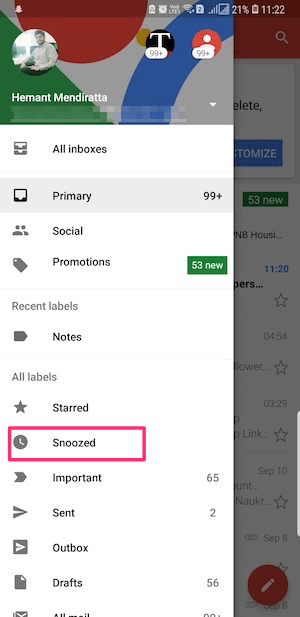
Читайте также: Как отключить представление беседы Gmail в приложении и в Интернете
Как отменить или изменить время повтора?
Также может случиться так, что вы решите ответить на отложенное письмо раньше установленного времени. Или, может быть, вы хотите изменить время повтора. Вы можете легко добиться этого. Вот как.
- Перейдите в папку «Отложенные» и наведите указатель мыши на нужное отложенное электронное письмо в Интернете, пока вам нужно нажать и удерживать электронное письмо в приложении.
- Теперь нажмите на значок часов (веб-сайт) или нажмите на 3 точки (приложение).
- Вы получите варианты Отложить или изменить время повтора.
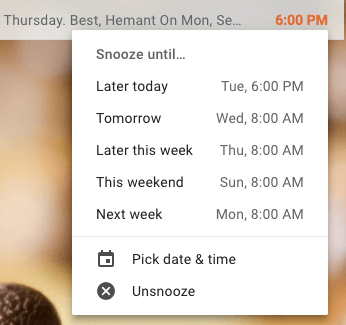
Заворачивать
Повтор — отличный вариант, если использовать его с умом. Не каждое электронное письмо, на которое вы не хотите отвечать, должно быть отложено. Было бы лучше, если бы вы откладывали только электронные письма, которые на самом деле зависят от времени, чтобы вы могли ответить. Кроме того, есть лучшие способы обрабатывать электронные письма, помечая их как непрочитанный или организация их в разных папках. Итак, вы нашли опцию повтора полезной? Как вы выбираете электронные письма для повтора? Дайте нам знать в комментариях внизу.
последние статьи